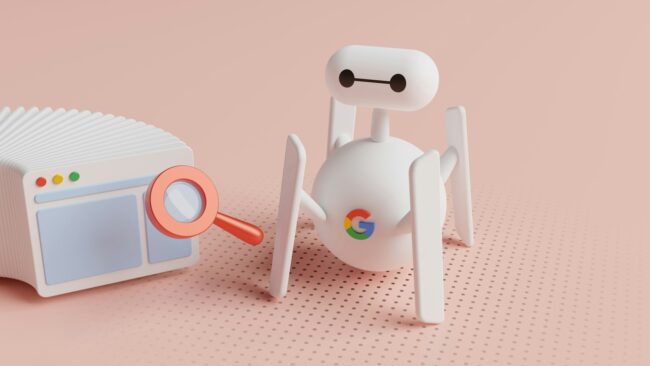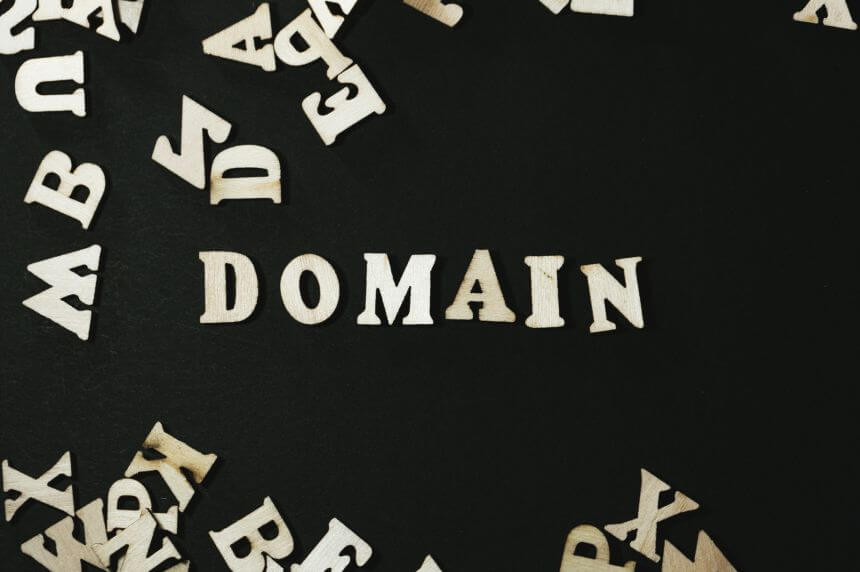WordPressのバックアップをとるタイミングと方法
- SEO
- Webサイト保守
- Web集客コンサルティング
- WordPress

記事の監修
IT・WEB集客の専門家
波多野 明仁(Akihito Hatano)
WEB業界歴21年。学生時代に50サイトの制作・運営を行い収益化を達成。その後、ITシステム開発会社にてSEを6年間経験し独立。東証プライム企業をはじめ4,000サイト以上を改善してきた実績あり。自社メディアの制作・運営で培ったアクセスアップのノウハウをクライアント企業のWEB集客に活かし、日々活躍中。1年でアクセス数が715倍に増加した企業や、売上が25倍に増加した企業など、法人クライアントの実績多数。

こんにちは。株式会社ソライル、Webコンサルタントの波多野です。
WebサイトをWordPressで構築している場合、バックアップは必須で行っておくべき対応です。
バックアップをとっておかないと、Webサイトをハッキングされたり、何らかの不具合で修復できなくなってしまったりした場合にゼロから構築しなおさなければいけなくなるといった大惨事にもなりかねません。
WordPressのバックアップは、手動で不定期に行うこともできますが、手間を省きたければ定期的にバックアップが自動的に行われるようプラグインを利用する方法もあります。
そこで今回は、WordPressのバックアップを行う方法や、利用すると便利なプラグインについてご紹介します。
目次
WordPressのバックアップで知っておくべき基本的なこと

WordPressのバックアップを取る前に、まずはどんなデータがあるのかを知っておいた方が良いでしょう。
そこでまずは、WordPressのバックアップを取るべきデータの種類と、どのタイミングでバックアップが必要になるのかについて解説します。
バックアップをとっておくべきデータの種類
WordPressは動的なページなので、大きくわけて以下の二つのデータのバックアップを取っておく必要があります。
①データベースにあるデータ(管理画面の設定情報、作成した記事、カテゴリなど)
②サーバーにあるデータ(画像、WordPressのテーマ、WordPressのプラグインなど)
そして上記②のデータは、以下のフォルダにそれぞれ保管されています。
・WordPressのテーマ:wp-content>themes
・WordPressのプラグイン:wp-content >plugins
・各種画像:wp-content>uploads
つまり、①のデータベースと、②の中にある3つのデータの、全4つのデータのバックアップを取っておく必要があるということです。
WordPressのバックアップをとるべきタイミング
WordPressのバックアップは、隔週1回、月1回など、定期的にバックアップをとる日を決めておく場合と、更新などを行うタイミングに適宜手動でバックアップをとる場合があります。
更新を頻繁に行っているWebサイトは、バックアップの頻度を上げた方が良いですし、さほど更新を頻繁に行わないWebサイトであれば、月に1度バックアップをとるなど、状況にあわせて頻度を決めておくと良いでしょう。
また、WordPressのバージョンアップや、テーマ、プラグインなどを変更する場合も、作業前に必ずWordPressのバックアップをとっておくことをおすすめします。
WordPressの定期バックアップにおすすめのプラグイン
WordPressのデータを定期的にバックアップを取るようにしたい場合は、プラグインを利用することで実現できます。
ここでは、特に人気のある2つのプラグインについてご紹介します。
BackWPup

WordPressの定期バックアップで定番のプラグインの一つが「BackWPup」です。
難しい設定が必要なく、定期的かつ比較的簡単にバックアップをとることができるので人気があります。
主な機能としては以下のとおりです。
・データベースにあるデータ、サーバーにあるデータのすべてのバックアップができる
・バックアップの取り方は、自動と手動の両方が対応可能である
・自動でバックアップをとる場合は、自分で周期をセットしておくことができる
・バックアップで取得したデータは、Dropboxなどのオンラインストレージと連携して保存することができる
自動で勝手にバックアップをとるようにしたいという場合は、こちらのプラグインを使うと良いでしょう。
「BackWPup」のダウンロードは、下記ページより行えます。
BackWPup
All-in-One WP Migration
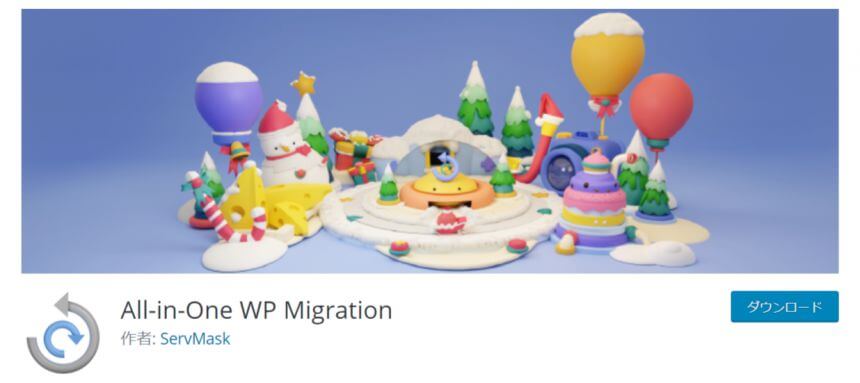
より簡単に利用できるプラグインが「All-in-One WP Migration」です。
事前知識や設定などが必要なく、ボタン一つでバックアップをとることができる便利なプラグインです。
但し、「BackWPup」と異なり、自動でバックアップをとってくれる機能はありません。
そのため、比較的規模の小さなWebサイトで、頻繁に更新を行わない場合に月に一度バックアップをとったり、何か更新を加えるときだけ事前にバックアップをとるといった方法で良い場合に便利に利用できます。
また、Webサイトのサーバー引っ越しなどを行なう際、データのバックアップをとり、そのデータを引っ越し先にインポートするというデータの丸ごと移行の際にも便利に利用できます。
初心者が比較的使いやすいプラグインなので、自動でバックアップをとる機能が必要なければこちらもおすすめです。
「All-in-One WP Migration」のダウンロードは、下記ページより行えます。
All-in-One WP Migration
バックアップ用プラグインの選定ポイント
WordPressの定期バックアップ用のプラグインは、上記以外にも多数あります。
バックアップ用プラグインを選ぶ際のポイントは、以下のような点について比較をしてみると良いでしょう。
・データベースにあるデータ、サーバーにあるデータのすべてのバックアップができるか
・周期を指定して、定期的に自動でバックアップをとれるか
・バックアップデータの複数の場所に保存できるか
・サーバー負荷をかけすぎないように、更新した増分データのみの追加バックアップが可能か
・自動と手動、両方の方法でのバックアップが可能か
・設定が複雑すぎず、使いやすいインターフェースになっているか
Webサイトによっては、毎日定期バックアップをおこなう必要がある場合もあるでしょう。
自社のWebサイトがどのようなバックアップを行っておくことが必要かによって、使い勝手の良いプラグインを選択しましょう。
WordPressのバックアップ用プラグインは、下記ページで確認できます。
参考:WordPress.org「プラグイン>プラグインタグ: backup」
WordPressのバックアップをFTPで手動取得する方法

WordPressのバックアップは、プラグインを使用しなくても行うことができます。
それは、FTPツールを使用して、手動で行う方法です。
準備するのは、「FileZilla」や「CrossFTP」などのFTPソフトのみです。
FTPソフトを使用して、「サーバーにあるデータ」をダウンロードします。
手順は以下のとおり。
①FTPソフトと立ち上げてサーバーにアクセスし、サーバーの接続情報を入力し接続する
②WordPressが格納されているフォルダを開く
③上記②の中にある「wp-content」を開く
④上記③の中にある「plugins」「themes」「uploads」をフォルダごとパソコンへダウンロードする
これで、プラグイン、テーマ、画像などのデータダウンロードが完了です。
次に、作成した記事や、固定ページなどの「データベースにあるデータ」をダウンロードします。
①WordPressの管理画面>「ツール」>「エクスポート」をクリックする
②エクスポート画面の「すべてのコンテンツ」を選択し「エクスポートファイルをダウンロード」をクリックする
以上です。
あとはダウンロードしたデータを、別のサーバーやクラウドストレージサービスなど、適切な場所に、いつ時点のバックアップデータかがわかるように保存しておきましょう。
WordPressのバックアップは分散してとったほうが良い

WordPressのバックアップをとる目的は、何か問題が起きた時に元の正常なデータに復元するためです。
しかし、もしもバックアップデータを保存しているサーバーに問題が起きてしまった場合、復元するデータ自体が破損してしまうということも起こりかねません。
そのため、WordPressのバックアップデータは、複数の場所に保存をしておくことが理想的です。
自動バックアップを行うサーバー以外にも、クラウドストレージサービスなど別の場所への保存もあわせて行い、リスクヘッジをしておきましょう。
FTPソフトでバックアップファイルを復元する方法
バックアップをとっておいたファイルを復元する際は、FTPソフトを使うことで簡単に対応できます。
準備するのは、「FileZilla」や「CrossFTP」などのFTPソフトのみです。
データの復元は、FTPでデータダウンロードを行った場合と逆の流れで作業するだけです。
①FTPソフトと立ち上げてサーバーにアクセスし、サーバーの接続情報を入力し接続する
②ローカルに保存しているバックアップファイルを、接続したサーバー側にドラッグ&ドロップする
これで、復元データがそのまま反映されます。
WordPressのバックアップをとるタイミングと方法まとめ

最後に、バックアップを取っていなかったり、あるいはなんらかの原因によりバックアップの取得が失敗していた場合、どのような事態が起きるのでしょうか。
この場合、残念ながら復元することはできず、Webサイトを新たに作成し直すほかありません。
考えただけでもゾっとしますよね。
これまで積み上げてきたものがすべてなくなってしまうなど想像したくもないことです。
このような事態を避けるためにも、バックアップは正しく、定期的に、しっかりとリスクヘッジも含めて考え、行っておくことが大切です。
Webサイトの規模が大きい場合や、自分に知識がなくちゃんとバックアップを行えているか不安があるといった場合は、外部に委託することも可能です。
ソライルでも、WordPressの定期バックアップ対応を請け負っています。
Webサイトは、バックアップをとっておくこと以外にも、様々な保守対応が必要となります。
ソライルでは、Webサイトに必要な保守全般をお引き受けする最適なプランもご用意しているので、興味があればぜひ下記ページも参考にしてみてください。
あわせて読みたい
→WEBサイトの保守って何をするの?保守契約は必要?
→お問合せ
関連記事